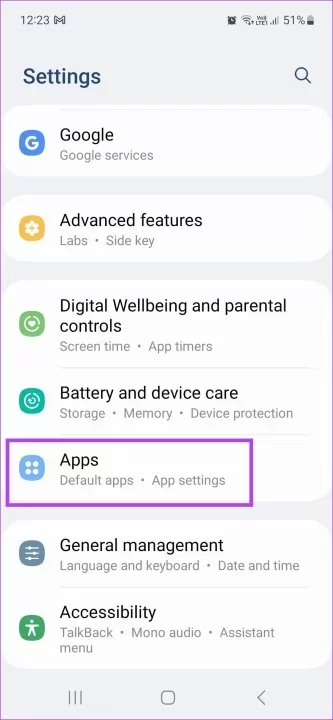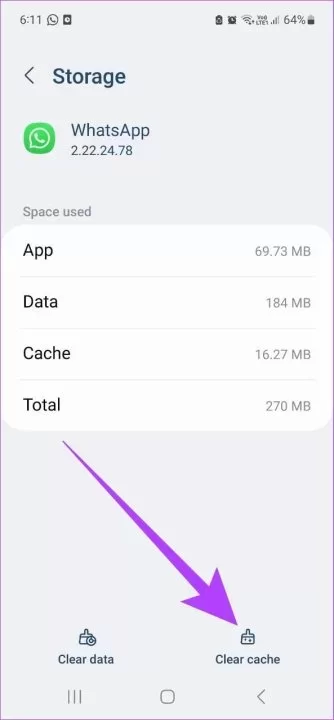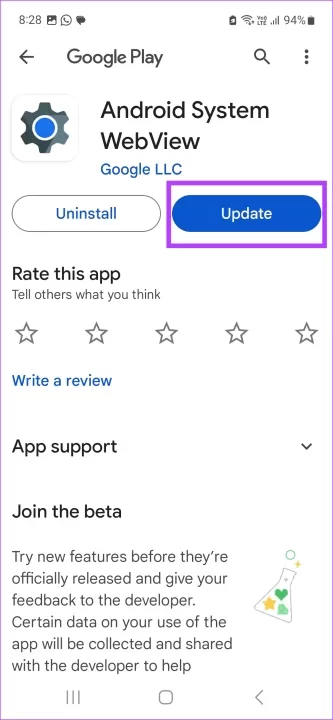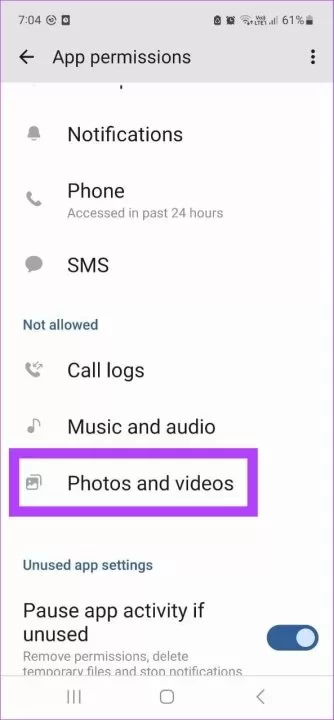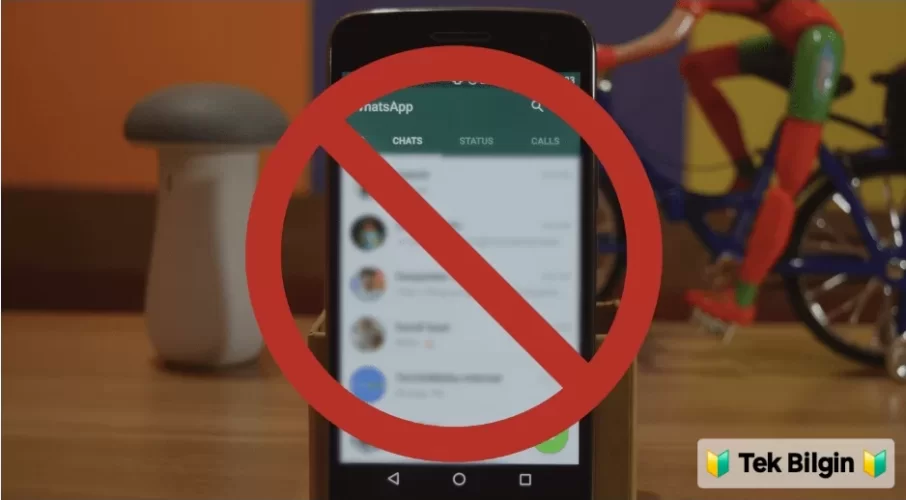
Temel Düzeltmeler:
- Uygulama güncellemelerini kontrol edin: Düzenli güncellemeler, uygulamalarınızın en son güvenlik güncellemelerini ve hata düzeltmelerini almasını sağlamaya yardımcı olur. Bu nedenle, WhatsApp son güncellemeden sonra durmaya devam ederse, uygulamayı güncellemek sorunu çözmeye yardımcı olabilir.
- Cihazınızın depolama alanını kontrol edin: Yetersiz depolama alanı, WhatsApp gibi bazı uygulamaların çökmesine de neden olabilir. Bu nedenle, Android telefonunuzda en az %30 kullanılabilir depolama alanı olduğundan emin olun.
- WhatsApp'ı zorla kapatın ve yeniden başlatın: Geçici uygulama aksaklıkları da WhatsApp uygulamasının çökmesine neden olabilir. Bu olduğunda, tüm arka plan uygulamalarını kapatmaya zorlayın. Ardından, yalnızca WhatsApp'ı yeniden açın ve bunun sorunu çözüp çözmediğine bakın.
1. WhatsApp'ı Zorla Durdur ve Tekrar Başlat
- Ayarlar > Uygulamalar > WhatsApp yolunu izle.
- "Zorla Durdur" seçeneğine dokun.
- Ana ekrana dönüp WhatsApp'ı yeniden açmayı dene.
2. Cihazı Yeniden Başlat
- Basit ama etkili bir yöntemdir.
- Telefonu kapatıp tekrar açarak geçici sistem hatalarını düzeltebilirsin.
3. Önbelleği ve Verileri Temizle
- Ayarlar > Uygulamalar > WhatsApp > Depolama yoluna git.
- "Önbelleği Temizle" seçeneğine dokun.
- Sorun çözülmezse "Verileri Temizle" seçeneğini kullanabilirsin (bu işlem sohbet geçmişini silebilir, önceden yedek aldığından emin ol!).
4. WhatsApp'ı Güncelle
- Google Play Store’a gir.
- WhatsApp’ı arat ve varsa “Güncelle” butonuna bas.
5. Cihazın Depolama Alanını Kontrol Et
- Yetersiz depolama, uygulamaların çökmesine neden olabilir.
- Gereksiz dosyaları sil veya bulut yedekleme kullan.
6. Telefon Yazılımını Güncelle
- Ayarlar > Sistem > Yazılım Güncelleme yoluyla cihazın en son Android sürümünü yükle.
7. WhatsApp'ı Kaldırıp Yeniden Yükle
- WhatsApp’ı sil ve Google Play Store’dan tekrar yükle.
- Sohbet geçmişini kaybetmemek için önceden Google Drive yedeğini almayı unutma:
- WhatsApp > Ayarlar > Sohbetler > Sohbet yedeği
8. Diğer Uygulamalarla Çakışma Kontrolü
- Son yüklediğin uygulamalarla WhatsApp çakışıyor olabilir.
- Hatanın o uygulamalardan sonra başladığını fark ettiysen, onları geçici olarak kaldır.
9. Güvenli Modda Deneme (isteğe bağlı)
- Telefonu Güvenli Mod’da başlat ve WhatsApp’ı çalıştır.
- Eğer hata olmuyorsa, üçüncü taraf bir uygulama sebep oluyor olabilir.
1. Düzeltme Yöntemi : Uygulama Önbelleğini Temizle
Çoğu Android uygulaması daha iyi performans göstermelerine yardımcı olmak için önbellek toplar. Ancak bu önbellek, özellikle bozulursa, uygulama sorunlarına da neden olabilir. WhatsApp için önbelleği temizleyebilir ve bunun sorunu çözüp çözmediğine bakabilirsiniz. İşte nasıl yapacağınız.Adım 1: Ayarlar'ı açın ve Uygulamalar'a dokunun. Burada WhatsApp'a dokunun.
Adım 2: Ardından Depolama > Önbelleği temizle öğesine dokunun.
2. Düzeltme Yöntemi : Android Sistem WebView'ı güncelleyin
Adından da anlaşılacağı gibi, Android System WebView telefonunuzda web ile ilgili içerikleri görüntülemenize yardımcı olur. Bu nedenle, Android System WebView uygulaması güncel değilse, belirli işlevleri gerçekleştirirken WhatsApp'ın çökmesine neden olabilir. Android telefonunuzda nasıl güncelleyeceğiniz aşağıda açıklanmıştır.
Adım 1: Ayarlar → Uygulamalar'ı açın ve Android Sistem WebView'a dokunun.
Adım 2: Aşağı kaydırın ve mağazadaki Uygulama ayrıntılarına dokunun. Play Store açıldığında Güncelle'ye dokunun.
3. Düzeltme Yöntemi : Tüm Uygulama İzinlerinin Etkin Olduğundan Emin Olun
Depolama izni gibi belirli uygulama izinleri etkinleştirilmemişse, WhatsApp uygulaması çökebilir. İşte WhatsApp için tüm uygulama izinlerinin etkinleştirildiğinden emin olma ve kontrol etme yöntemi.Adım 1: Ayarlar → Uygulamalar → WhatsApp'ı açın. Ardından İzinler'e dokunun.
Adım 2: İzin Verilmeyen bölümüne gidin ve ilgili izne dokunun → İzin Ver'i seçin.
WhatsApp uygulaması için tüm izinler etkinleştirilene kadar bu adımları tekrarlayın. Ardından uygulamayı tekrar kullanmayı deneyin.
4. Düzeltme Yöntemi : WhatsApp'ı yeniden yükleyin
Sorun devam ederse, WhatsApp'ı Android cihazınızdan kaldırın. Bu, WhatsApp'ın çökmesine neden olan özel ayarları kaldırmanıza yardımcı olacaktır. Ardından, uygulamanın yeni bir kopyasını yeniden yükleyin, verileri geri yükleyin ve uygulamanın beklendiği gibi çalışıp çalışmadığını kontrol edin. Bunu yapmak için aşağıdaki adımları izleyin.Adım 1: Ayarlar → Uygulamalar → WhatsApp'ı açın. Kaldır'a dokunun ve aynı işlemi onaylayın.
WhatsApp kaldırmayı bitirdiğinde, Play Store'a gidin ve uygulamayı yeniden yükleyin. Kurun ve sorunun düzelip düzelmediğini görmek için bir süre kullanın.